PS霓虹灯管艺术字绘制教程
霓虹灯艺术字体是近几年比较流行的一种字体表现,在商业广告和电商页面设计中都非常流行。那么如何在只利用PS的情况下制作这种字体呢?今天就给大家带来《PS霓虹灯管艺术字绘制教程》。
先看下最终的layout。

我的基本思路就是利用Photoshop自带的工具,在没有三维软件的帮助下,快速的画出灯管效果,说白了就是在Photoshop里画出灯管的体积,光效,投影等。
由于灯管的造型相对简单,光效也比较容易模拟,所以在ps中完全可以画出还不错的效果。当然你要是觉得还是三维软件做出来效果更好,那我也没得反驳,但是在ps中做的话,无疑速度更快,更容易,也方便于调整。
闲话不多,我们看一下完整的预览gif后就开始步骤了。

首先我觉得,这种灯管效果其实背景很重要,需要选用一些比较有质感的背景。由此,下面两张图进入眼帘。
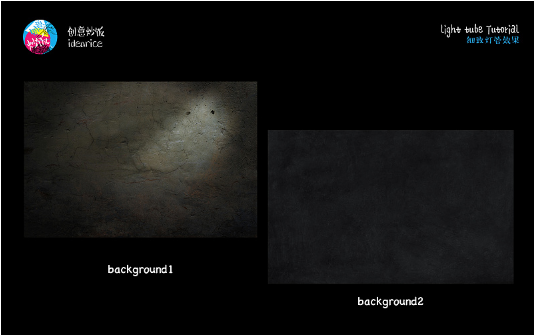
调整background1的饱和度为-100,并且不透明度调整为40%
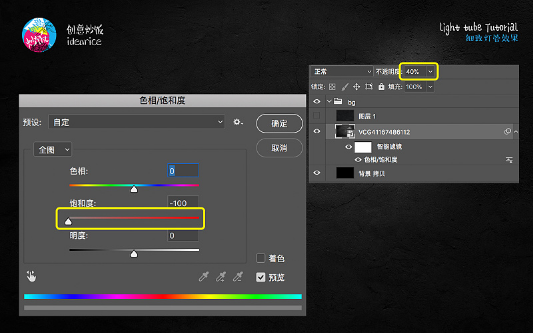
导入background2背景,调整不透明度为20%,图层样式为正片叠底。
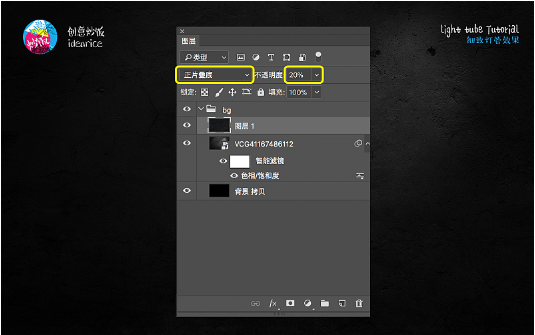
简单背景完成后,用文字工具,选择圆体字体,输入“炒饭”,并且摆放到类似于下图的位置。

并且把字体转化成形状,并且用路径工具做一些处理。字体的总体原则是拉长一些笔画,让文字看上去经过一些编辑。当然如果你字体功底够好,也完全可以多做一些字形的修改。

在编辑完成的“炒饭”两字后面,画上一个圆环。注意圆环的粗细尽量接近字体。

用钢笔工具编辑路径,把圆环灯管分成两部分,注意分开两头位置的弧度尽量一致。

同样方法,把圆环与文字重叠的部分相应的打断。

合并路径之后,给灯管填充一个蓝色,#016edd

现在基本第一阶段完成了,灯管造型已经完全出来,剩下的就是为灯管制作光效与投影了,当然这也是最重要的部分。
光效和投影不是乱画的,我个人是不太建议用图层样式中自带的投影和外发光,一方面是文件会比较大,还有就是如果缩放灯管的大小,又会需要重新调整图层样式,比较麻烦。
为了方便理解,我做了一张图来说明灯管的光效是如何分层的。
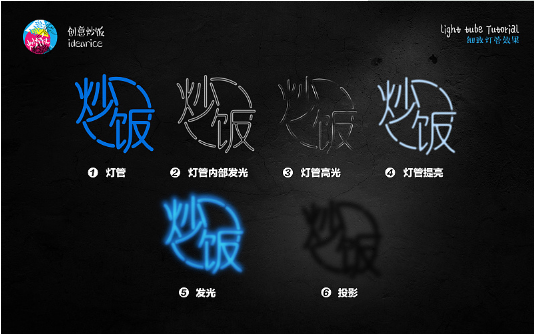
我们明确一点,其实灯管也是有体积的,只是因为发光的关系会显得不明显,但是如果,需要比较细致的效果,那我们就必须把灯管的体积感画出来。
首先,我们选择灯管的选区,做羽化处理,半径输入5,然后收缩选区,收缩量6,完成后填充一个淡蓝色,#b3d8fe,这就是灯管的提亮层。
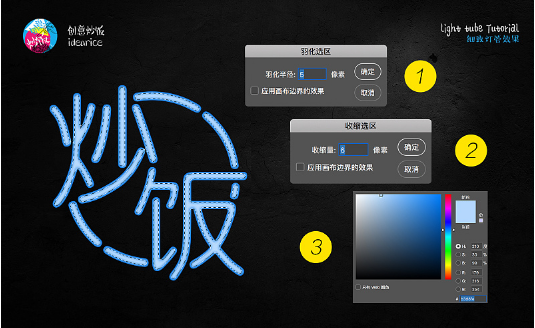

再来,同样选择灯管路径,转化成选区,选择收缩选区,收缩量6,填充一个白色,然后做图层样式,白色描边,大小 5 像素,并且把该图层的填充设置为 0
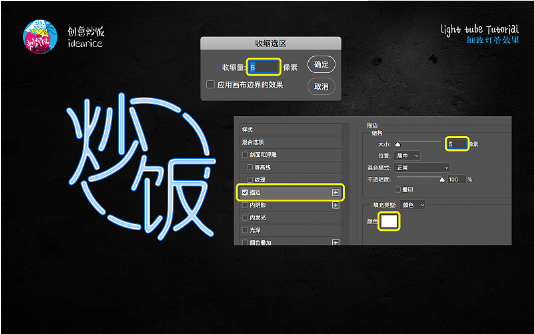
再为这图层做一个2像素的高斯模糊,并且位置向下移动3像素,如下图。

这将是灯管的高光,下面就是用蒙版工具擦去不需要的部分,注意高光一般会出现在灯管的两头,或者一些边缘的位置,尽量使高光自然。
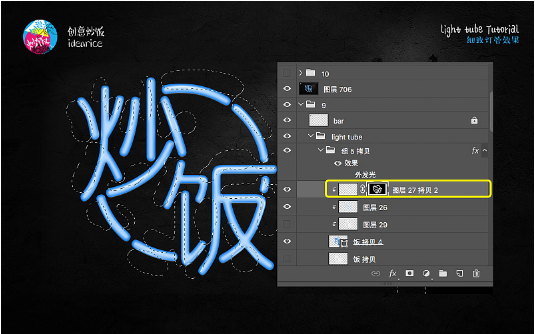

开始画外发光,同样的,选择灯管的路径转化为选区,填充一个蓝色 # 207cdf , 并且做高斯模糊处理,半径选择 30,把该图层的不透明度调整为 30%

再做一个外发光图层,这次我们的高斯模糊的半径可以选择大一些 40-50之间都可以,再把图层的不透明度调整为 80%,这样做两层的外发光效果,就比ps自带的图层样式外发光要逼真很多,大家可以感受一下。

下面开始制作投影,选择灯管的路径转化为选区,填充黑色,做高斯模糊处理,半径40,调整到合适的位置。

现在看灯管还是缺少一些体积感,不要急,我们现在开始制作灯管的内部发光图层。选择灯管路径,转化成选区,选择收缩选区,收缩量7,填充一个白色,然后做图层样式,白色描边,大小 5 像素,并且把该图层的填充设置为 0,做模糊效果,半径选择为3 ,完成以后我们得到这样一个图层,如下。
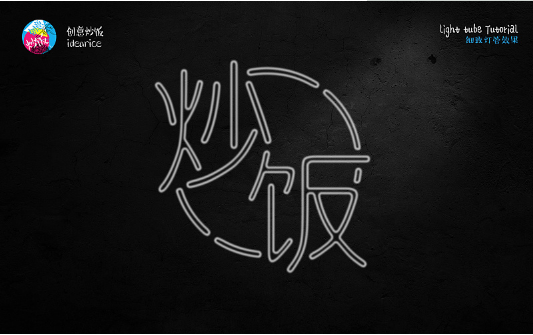
在把这个图层放置在刚刚完成的灯管图层上方,效果如下。

紧接着,再选择灯管图层,填充白色,图层样式选择为叠加,不透明度60%,图层位置放在灯管图层的下面,并且调整位置,下移一些。
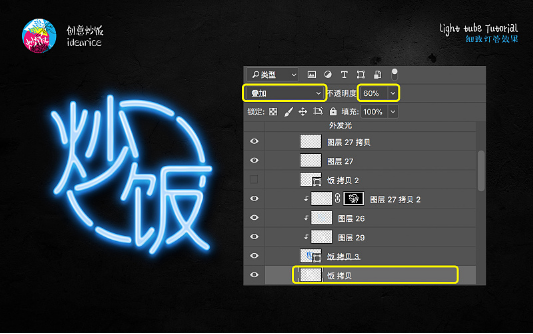
为了使灯管更具效果,我们可以故意让两段灯管不发光,选择下面两段灯管,填充一个80%左右透明度的深蓝色,并且注意的是,除去这两段灯管周围的外发光效果。

不要忘记墙壁也会受到灯管的影响,选择画笔工具画出一些光斑,并且调整不透明度 60%,力求自然的效果。


至此,基本完成,最后我们加上灯管的金属头和电线,完成效果。


可以说总体还是比较简单方便的操作,效果也还可,虽说比不上三维软件细腻,但是胜在简便。最后,总是一点就是,要想比较好的灯管效果,一定不会只是简单的加一些外发光就可以了,我们还需要画出灯管的体积感,这样才能有一个比较不错的效果。
(本文系转载,转自@站酷 作者@创意炒饭 原文地址:https://www.zcool.com.cn/article/ZNTg3NTQw.html )
上一篇 利用PS分离色调工具调色教程
热门课程
专业讲师指导 快速摆脱技能困惑相关文章
多种教程 总有一个适合自己专业问题咨询
你担心的问题,火星帮你解答-
为给新片造势,迪士尼这次豁出去了,拿出压箱底的一众经典IP,开启了梦幻联动朱迪和尼克奉命潜入偏远地带卧底调查 截至11月24日......
-
此前Q2问答环节,邹涛曾将《解限机》首发失利归结于“商业化保守”和“灰产猖獗”,导致预想设计与实际游玩效果偏差大,且表示该游戏......
-
2025 Google Play年度游戏颁奖:洞察移动游戏新趋势
玩家无需四处收集实体卡,轻点屏幕就能开启惊喜开包之旅,享受收集与对战乐趣库洛游戏的《鸣潮》斩获“最佳持续运营游戏”大奖,这不仅......
-
说明:文中所有的配图均来源于网络 在人们的常规认知里,游戏引擎领域的两大巨头似乎更倾向于在各自赛道上激烈竞争,然而,只要时间足......
-
在行政服务优化层面,办法提出压缩国产网络游戏审核周期,在朝阳、海淀等重点区将审批纳入综合窗口;完善版权服务机制,将游戏素材著作......
-
未毕业先就业、组团入职、扎堆拿offer...这种好事,再多来一打!
众所周知,火星有完善的就业推荐服务图为火星校园招聘会现场对火星同学们来说,金三银四、金九银十并不是找工作的唯一良机火星时代教育......

 火星网校
火星网校
















